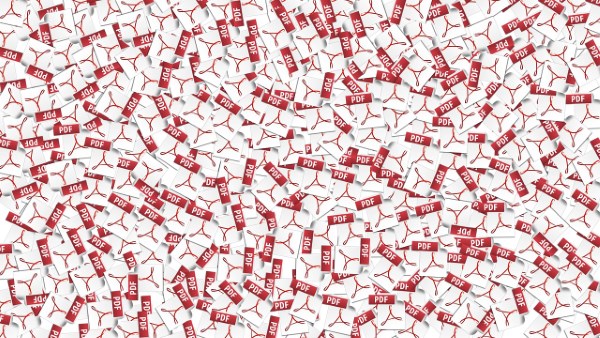Cara Membuka Secured PDF Berjenis Owner Locked dan User Locked
Cara Mudah Membuka Secured PDF Berjenis Owner Locked dan User Locked_Sebelum mengetahui cara membuka secured PDF, pengguna harus memahami jenis proteksi apa yang diterapkan pada PDF terlebih dahulu. Hal ini berguna untuk memastikan langkah yang digunakan dalam membuka kunci tersebut sesuai dengan jenis proteksinya. Adapun secured PDF terdiri dari dua jenis yakni owner locked dan user locked dimana keduanya memiliki cara akses yang berbeda.
Owner locked memiliki keamanan yang lebih tinggi dari jenis satunya dimana pengguna tanpa password tidak akan bisa membuka file ini. Sementara berkas PDF dengan user locked masih bisa diakses tanpa kode sekalipun dengan bantuan situs maupun aplikasi. Untuk membuka kedua jenis berkas secured PDF ini, pengguna bisa mempraktikkan panduannya pada uraian berikut:
Membuka Secured PDF Owner Locked dengan Bantuan Google Chrome
Berkas secured PDF owner locked biasanya digunakan untuk melindungi file rahasia agar tidak bisa diakses oleh sembarang orang apalagi pihak yang tidak bertanggung jawab. Oleh karena itu, berkas PDF ini tidak diunggah ke internet dan merupakan dokumen rahasia antar personal. Untuk bisa membukanya tentunya pengguna harus memiliki password dan ikuti langkah di bawah ini:
- Gunakan peramban Google Chrome karena sudah dilengkapi fitur untuk membuka secured PDF. Ketikkan alamat https://drive.google.com/drive/ pada kolom pencarian.
- Loginlah terlebih dahulu dengan memasukkan password dan email akun Google Drive pengguna pada laman yang telah terbuka.
- Pada laman utama, masukkan berkas secured PDF yang akan dibuka melalui tombol “New” pada panel kanan atas dan klik “File Upload” untuk menemukan berkasnya. Jika berkas sudah dipilih, tekan “Ok” dan file akan masuk pada laman Google Drive.
- Cara lain untuk memasukkan file adalah dengan menyeretnya secara langsung dari folder dalam PC hingga nampak di jendela Google Drive.
- Klik dua kali pada file secured PDF yang telah terunggah agar terbuka dan dapat dilakukan aksi lain.
- Tentunya file tidak akan langsung terbuka karena dibutuhkan akses dari owner dengan memasukkan kata sandi. Tuliskan kata sandi secured PDF tersebut pada kolom yang tersedia dan tekan “Submit”.
- Kini file sudah bisa diakses namun masih berupa secured PDF yang harus dilakukan aksi lain untuk menghilangkan proteksinya. Untuk itu, buka jendela print dan klik “Change”.
- Pada option box yang muncul fokuskan pada menu Destination lalu pilih “Save as PDF” dan akhiri dengan tekan “Save”. Melalui ini file tersimpan sebagai berkas PDF biasa.
Membuka Secured PDF User Locked dengan Bantuan Situs Internet
Cara membuka secured PDF kali ini berfokus pada jenis user locked dimana proteksi yang diberikan berupa limited access pada aksi seperti copy paste dan print. Proteksi ini biasanya ditemukan pada PDF yang dapat diunduh di internet namun isi di dalamnya tidak bisa disalin. Alih-alih menulis manual, manfaatkan situs Small PDF dengan langkah sebagai berikut:
- Buka browser apapun dan ketikkan https://smallpdf.com/id/buka-kunci-pdf pada kolom url. Ini merupakan situs online untuk membuka secured PDF dengan mudah.
- Pada laman utama pengguna akan menjumpai sebuah kotak merah muda dan dapat memasukkan file PDF disana. Tekan “Pilih File” dan ambil berkasnya atau langsung menyeret secured PDF ke kotak tersebut.
- Tunggu hingga file terunggah dan berikan persetujuan dengan memberikan centang pada pernyataan yang diberikan.
- Klik “Buka Kunci PDF” lalu tunggu sistem menjalankan tugasnya.
- Setelah selesai, pengguna bisa segera mengunduh file yang sudah dibuka proteksinya sehingga dapat dilakukan aksi copy paste pada isi PDF tersebut.
Itulah cara membuka secured PDF berdasarkan jenis proteksi owner locked maupun user locked. Gunakanlah PDF yang telah dibuka proteksinya dengan bijak untuk keperluan pribadi. Jika akan menyalin isi dari berkas PDF tersebut ke konten pengguna, berikanlah credit pada pemilik PDF sebagai bentuk penghargaan.